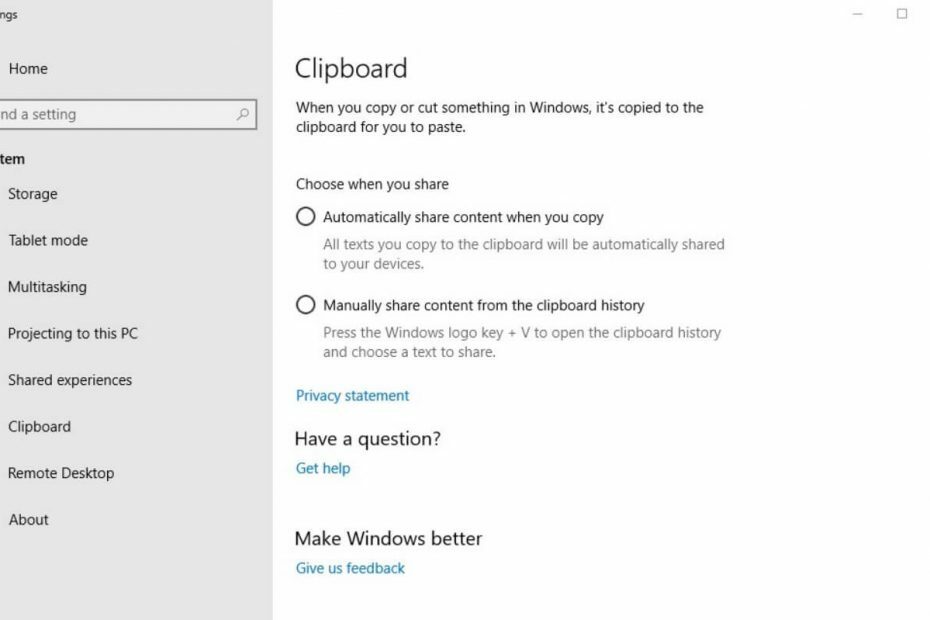- משתמשים דיווחו שלעתים תוכנית OneDrive שלהם חסרה בסייר הקבצים.
- המדריך שלהלן יציג מספר תיקונים שתוכלו לנסות במצב זה.
- למדריכים באותו נושא המשיכו לבקר באתר שלנו דף תיקון ייעודי לסייר הקבצים.
- אם אתה מעוניין ללמוד על OneDrive, בקר באתר שלנו דף תיקון ייעודי ל- OneDrive.
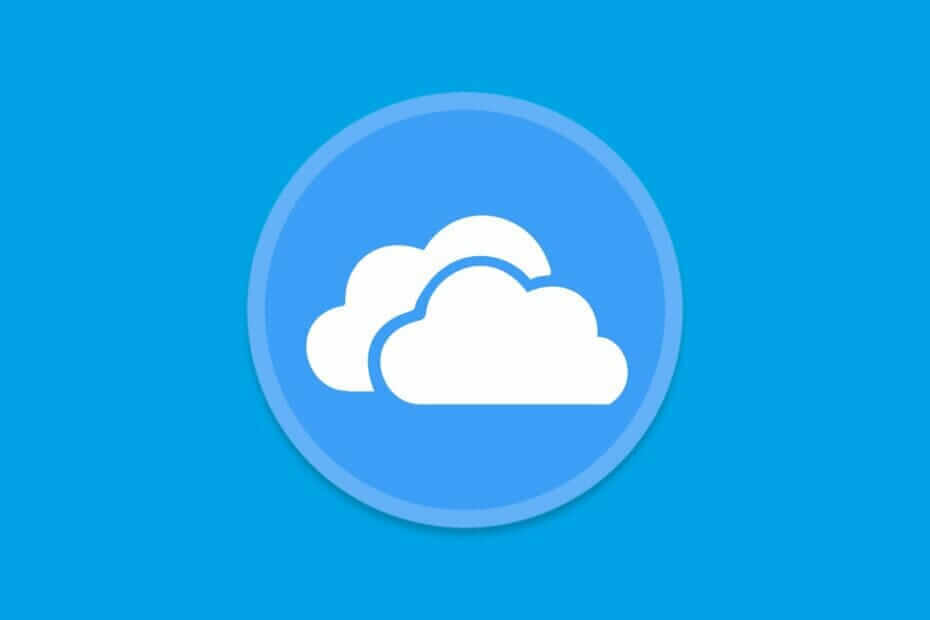
תוכנה זו תתקן שגיאות מחשב נפוצות, תגן עליך מפני אובדן קבצים, תוכנות זדוניות, כשל חומרה ותייעל את המחשב שלך לביצועים מקסימליים. תקן בעיות במחשב והסר וירוסים כעת בשלושה שלבים פשוטים:
- הורד את כלי התיקון למחשב Restoro שמגיע עם טכנולוגיות פטנט (פטנט זמין פה).
- נְקִישָׁה התחל סריקה כדי למצוא בעיות של Windows שעלולות לגרום לבעיות במחשב.
- נְקִישָׁה תיקון הכל כדי לפתור בעיות המשפיעות על אבטחת המחשב וביצועיו
- Restoro הורדה על ידי 0 קוראים החודש.
OneDrive הוא כעת אחד החלקים החשובים ביותר של חלונות 10, במיוחד עבור משתמשים עסקיים המשתמשים אפליקציות משרד הרבה. אבל, של מיקרוסופט אחסון בענן הלקוח יכול לפעמים לגרום לצרות רבות עבור המשתמשים.
אחת הבעיות המוזרות ביותר שדווחו ב- OneDrive היא שהתיקיה שלה חסרה סייר קבצים.
הנה מה שאמר משתמש אחד בנושא זה הפורומים של מיקרוסופט:
היי, מקווה שמישהו יכול לעזור לי. רק שמתי לב היום שהתיקיות והקבצים שלי ב- OneDrive פשוט נעלמו מחלון סייר הקבצים שלי (משמאל). אין לי מושג איך זה קרה, אבל אני משתמש ב- OneDrive כל הזמן וזה ממש כאב. הדבר היחיד שאני יכול לחשוב עליו שאולי עשיתי הוא שהורדתי כמה עדכונים מ- Windows Update היום. כל הדברים שלי נמצאים בגרסת האינטרנט של OneDrive, אך נראה שהם נעלמו ממערכת הקבצים שלי.
זה אכן נושא מוזר, זה לא קורה לעתים קרובות מדי, אבל אם זה קורה לך, זה מאוד מעצבן.
לכן, אספנו מספר פתרונות אפשריים לבעיה זו, ואנו מקווים שלפחות אחד מהם יעזור לך.
בדוק את הפתרונות הבאים.
כיצד אוכל להוסיף את OneDrive לסייר הקבצים?
OneDrive הוא שירות אחסון ענן נהדר, אך חלק מהמשתמשים דיווחו כי OneDrive חסר במחשב האישי שלהם. אם כבר מדברים על בעיות OneDrive, הנה כמה בעיות שמשתמשים דיווחו עליהן:
- OneDrive לא מוצג בסייר הקבצים Windows 10 - אם OneDrive אינו מופיע בסייר הקבצים, ייתכן שהסיבה לכך היא הגדרות המדיניות שלך. כדי לפתור את הבעיה, עליך לעבור אל עורך המדיניות הקבוצתית ולבדוק אם OneDrive מופעל.
- התיקיה המשותפת של OneDrive אינה מוצגת בסייר - זו בעיה נוספת שיכולה להופיע ב- OneDrive. עם זאת, באפשרותך לתקן בעיה זו פשוט על ידי התקנת עדכוני Windows החסרים.
- OneDrive נעלם מ- Windows 10 - חלק מהמשתמשים דיווחו כי OneDrive נעלם לחלוטין מ- Windows 10. זה יכול להיות בעיה, אבל ייתכן שתוכל לתקן את זה פשוט על ידי שינוי הרישום שלך.
- OneDrive חסר בשורת המשימות - מספר משתמשים דיווחו כי OneDrive חסר בשורת המשימות שלהם. זוהי בעיה קטנה, ואתה אמור להיות מסוגל לתקן אותה על ידי הפעלת קובץ OneDriveSetup.exe.
למד הכל על OneDrive מתוך המאמר המקיף שלנו!
1. שקול להשתמש בשירות אירוח קבצים אחר

אומנם OneDrive אמנם פופולרי מאוד, אבל זה לא אומר שאין כלים דומים אחרים שם שתוכלו להשתמש בהם.
דוגמה אחת טובה היא שירות אירוח הקבצים המוצע על ידי Sync.com, שעובד טוב באותה מידה, אם לא טוב יותר, מ- OneDrive.
זה מגיע עם תוכנית מנוי בחינם המציעה כמות אחסון זהה לזו של OneDrive, שהיא 5GB, אך הלקוח הרבה יותר יציב.
כל שעליך לעשות הוא להיכנס לאתר, להירשם לחשבון, לבחור את תוכנית המנוי שלך, להוריד את לקוח הסינכרון, ואתה מוכן להתחיל לגבות ולאחסן דברים בסביבה מקוונת.

Sync.com
נסה את שירות אירוח ואחסון הקבצים המדהים הזה כחלופה ל- OneDrive, הכולל כלים טובים יותר ולקוח שולחן עבודה יציב הרבה יותר.
קבל את זה בחינם
2. ודא שאתה מסונכרן עם OneDrive
אם המחשב שלך לא מסונכרן לחלוטין עם שלך חשבון OneDrive, ה תיקיית OneDrive פשוט לא יופיע ב סייר קבצים. לכן, לפני שתנסה משהו אחר, וודא שאתה מסונכרן כהלכה עם המחשב שלך עם חשבון OneDrive שלך.
אם אתה מבחין שחשבון OneDrive שלך אינו מסונכרן כראוי, בדוק זאת המאמר הזה כדי למצוא פתרונות לבעיות הסנכרון של OneDrive ב- Windows 10.
3. עבור לחשבון מקומי
אם אינך בטוח כיצד לעשות זאת, פעל לפי ההוראות הבאות:
- לִפְתוֹחַ הגדרות > חשבונות > המידע שלך.
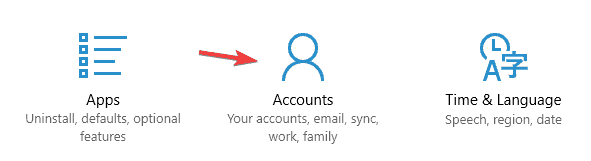
- אם כבר נכנסת לחשבון Microsoft שלך (וכנראה שאתה), לחץ על היכנס במקום זאת באמצעות חשבון מקומי.
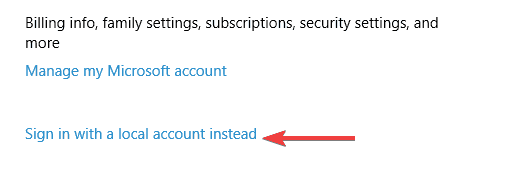
- הזן את Microsoft שלך אישורי חשבון כדי לאשר שאתה מורשה לבצע את השינוי ואז לחץ הַבָּא.
- על עבור לחשבון מקומי דף, הזן את שם המשתמש והסיסמה המקומיים החדשים שלך, אתה יכול גם להוסיף סיסמה.
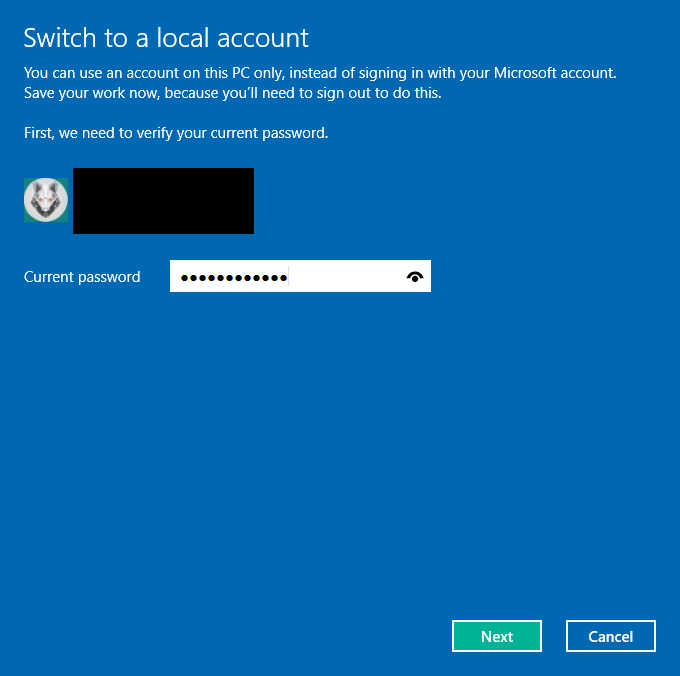
- נְקִישָׁה הַבָּא כדי לצאת מחשבון Microsoft ולהיכנס שוב באמצעות החשבון המקומי החדש שלך.
- עכשיו שאתה מחובר לחשבון המקומי שלך, עבור אל הגדרות > חשבונות > המידע שלך שוב פעם
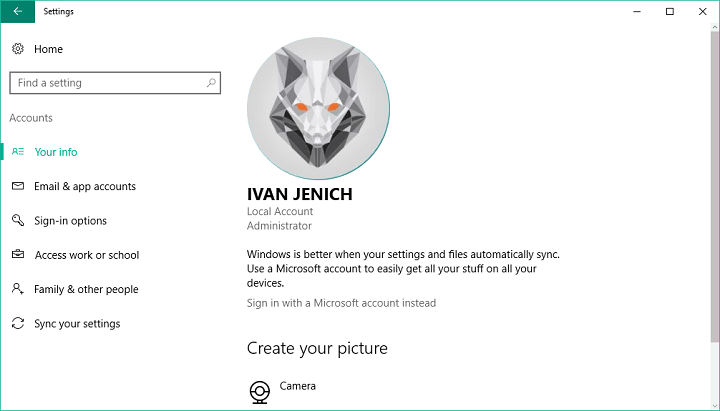
- לך ל היכנס באמצעות חשבון מיקרוסופט במקום זאת
- הזן את אישורי הכניסה שלך.
חלק מהמשתמשים שנתקלו בבעיה זו בעבר אמרו כי מעבר לחשבון המקומי ולאחר מכן חזרה לחשבון Microsoft שלך יכול לפתור את הבעיה.
לכן, אם אתה מחובר לחשבון Microsoft שלך, עבור לחשבון Local ואז חזור לחשבון MS שלך ונסה לסנכרן את OneDrive שוב.
לאחר שתיכנס שוב לחשבון Microsoft שלך, נסה לסנכרן את ה- OneDrive שלך, וזה עשוי לעבוד עכשיו.
4. ודא שנתיב הקובץ לא ארוך מדי
אם נתיב קבצים של חלק מהקבצים שלך ארוך מדי, קבצים אלה לא יופיעו בתיקיית OneDrive ב- Windows 10.
OneDrive מאפשר נתיבי קבצים באורך של 440 תווים בלבד, כך שאם נתיב של הקובץ או התיקיה הספציפיים שלך ארוך יותר, הוא לא יוצג.
הפעל סריקת מערכת כדי לגלות שגיאות אפשריות

הורד את Restoro
כלי לתיקון מחשב

נְקִישָׁה התחל סריקה כדי למצוא בעיות ב- Windows.

נְקִישָׁה תיקון הכל כדי לפתור בעיות עם טכנולוגיות פטנט.
הפעל סריקת מחשב באמצעות כלי התיקון Restoro כדי למצוא שגיאות הגורמות לבעיות אבטחה ולהאטות. לאחר השלמת הסריקה, תהליך התיקון יחליף קבצים פגומים בקבצי ורכיבי Windows חדשים.
כדי לפתור בעיה זו, עבור לגירסה המקוונת של OneDrive ושנה את שם הקובץ או התיקיה שיש להם שם ארוך, וזה אמור להיות בסדר.
5. הסר את כל ערכי OneDrive מהרישום שלך
- ללחוץ מקש Windows + R. ונכנסים רגדיט. עכשיו לחץ להיכנס או לחץ בסדר.
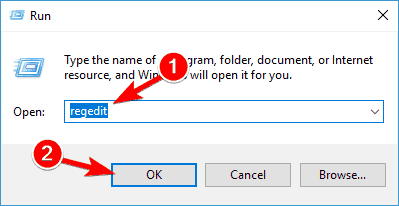
- לך ל ערוך> מצא.
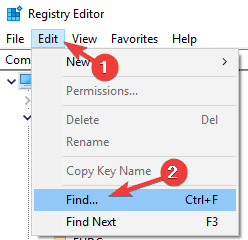
- ב למצוא מה שדה הזן onedrive וודא לבדוק הכל להסתכל על אפשרויות. עכשיו לחץ מצא הבא.
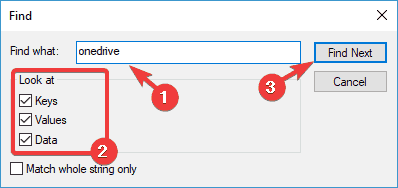
- לאחר שתמצא ערכי OneDrive, הסר אותם וחזור על השלב הקודם. המשך לחזור על תהליך זה עד שתסיר את כל ערכי OneDrive מהמחשב האישי שלך.
- לדברי המשתמשים, יתכנו במחשב שלך כ -20 רשומות, כך שתהליך זה יכול להימשך זמן מה.
אם אתה משתמש ב- Windows 8.1 או 7, ייתכן שתוכל לפתור בעיה זו פשוט על ידי הסרת רשומות OneDrive מהרישום שלך.
לא ניתן לגשת לעורך הרישום? הדברים לא מפחידים כמו שהם נראים. עיין במדריך זה ופתור את הבעיה במהירות.
אם אתה רוצה לעשות זאת מהר יותר, אתה יכול לעשות זאת באמצעות תוכנת הסרת ההתקנה. אם אינך מכיר, כלים אלה תוכננו במיוחד להסרת התקנה של כל יישום מהמחשב האישי שלך.
בנוסף להסרת ההתקנה של היישום, כלים אלה יסירו גם את כל הקבצים וערכי הרישום המשויכים ליישום הנ"ל.
כפי שאתה יכול לראות, כלים אלה הם פתרון טוב בהרבה מהסרת ערכי הרישום בעצמך.
אם אתה רוצה לנסות כל אחת מיישומי הסרת ההתקנה האלה, אנו ממליצים לך לנסות התקנת Revo אוֹ מסיר ההתקנה של IOBit. לאחר שתסיר רשומות OneDrive מהרישום שלך, התקן מחדש את OneDrive והבעיה צריכה להיפתר לצמיתות.
שוב עלינו להזכיר שפתרון זה עובד עבור Windows 8.1 ו- 7, ואם אתה משתמש ב- Windows 10, פתרון זה לא יעבוד עבורך.
6. עדכן את Windows שלך
- ללחוץ מקש Windows + I לפתוח את אפליקציית הגדרות.
- פעם ה אפליקציית הגדרות נפתח, עבור אל עדכון ואבטחה סָעִיף.
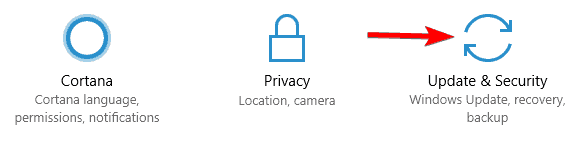
- עכשיו לחץ על בדוק עדכונים לַחְצָן.
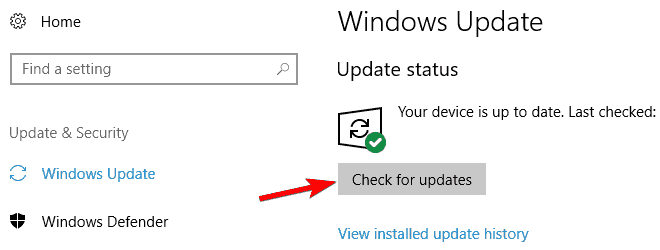
OneDrive מובנה ב- Windows 10, ואם OneDrive חסר בסייר הקבצים, ייתכן שתוכל לפתור בעיה זו פשוט על ידי התקנת העדכונים החסרים.
Windows כבר מתקין את העדכונים החסרים באופן אוטומטי, אך לפעמים אתה עלול לפספס עדכון או שניים.
כעת Windows יבדוק אם קיימים עדכונים זמינים. אם קיימים עדכונים כלשהם, הם יורדו אוטומטית ברקע.
לאחר שתוריד את העדכונים, המחשב האישי שלך יתקין אותם כאשר תפעיל אותו מחדש. לאחר התקנת העדכונים, בדוק אם הבעיה עדיין נמשכת.
עדכוני Windows לא יתקנו? הדברים אינם כה רציניים כפי שהם נראים. פתר את הבעיה על ידי ביצוע המדריך שלנו!
7. שנה את הרישום שלך
- לִפְתוֹחַ עורך רישום.
- כעת נווט למפתח זה במחשב האישי שלך:
HKEY_LOCAL_MACHINESOFTWARE מדיניות Microsoft WindowsOneDrive- אם אין לך מפתח זה ברישום שלך, עליך ליצור אותו באופן ידני.
- לשם כך, לחץ באמצעות לחצן העכבר הימני על ה- מקש Windows ולבחור חדש> מפתח מהתפריט.
- להיכנס OneDrive כשם המפתח החדש ונווט אליו.
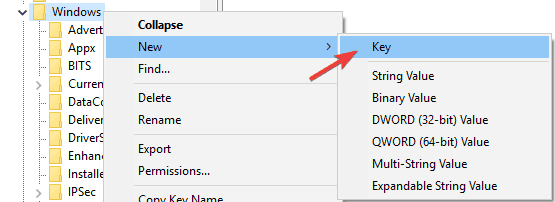
- עכשיו חפש DisableFileSyncNGSC הקש על החלונית הימנית ולחץ פעמיים כדי לפתוח אותה.
- אם הוא חסר, פשוט לחץ לחיצה ימנית על החלל הריק בחלונית הימנית ובחר חדש> ערך DWORD (32 סיביות).
- עכשיו היכנס DisableFileSyncNGSC כשם המפתח החדש. לחץ פעמיים על DWORD החדש שנוצר.
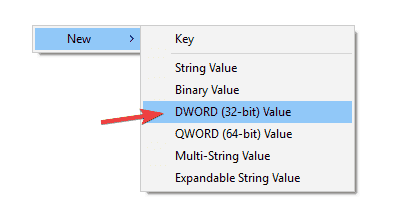
- עכשיו שנה את נתוני ערך ל 0 ולחץ בסדר כדי לשמור שינויים.

לדברי משתמשים, לפעמים ייתכן שתוכל לתקן את הבעיה על ידי שינוי הרישום שלך. לאחר שתבצע שינויים אלה, הבעיה ב- OneDrive צריכה להיפתר לחלוטין.
8. בצע שינויים במדיניות הקבוצתית שלך
- ללחוץ מקש Windows + R. ונכנסים gpedit.msc. עכשיו לחץ להיכנס או לחץ בסדר.
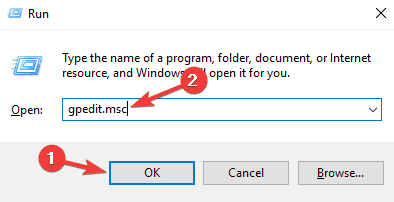
- בחלונית השמאלית, נווט אל תצורת מחשב> תבניות ניהול> רכיבי Windows> OneDrive.
- כעת לחץ פעמיים מנע את השימוש ב- OneDrive לאחסון קבצים כדי לפתוח את נכסיו.
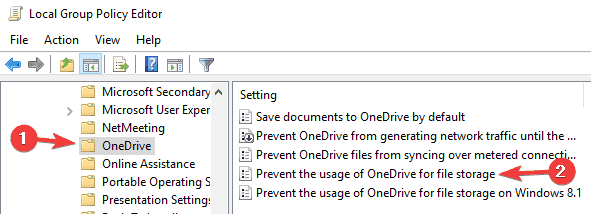
- כאשר חלון המאפיינים נפתח, הגדר את המדיניות ל- לא מוגדר ולחץ להגיש מועמדות ו בסדר כדי לשמור שינויים.
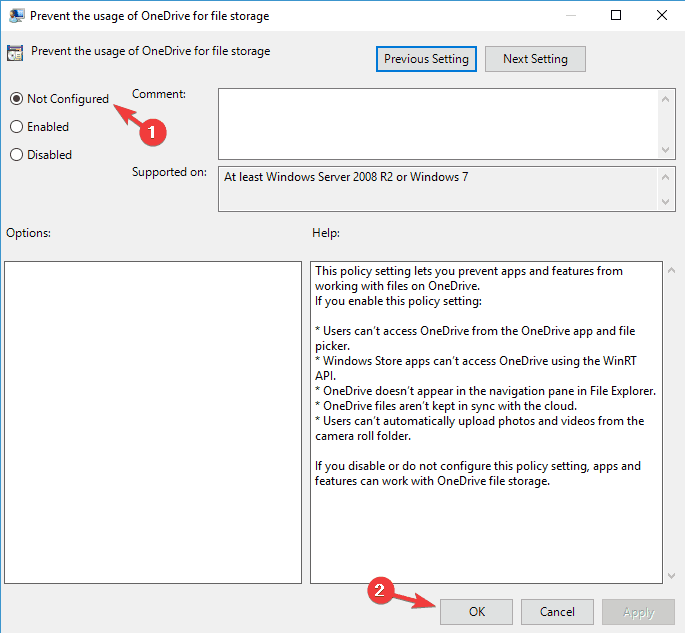
אם OneDrive חסר במחשב שלך, הבעיה עשויה להיות המדיניות הקבוצתית שלך. לפעמים ניתן לקבוע מדיניות מסוימת שתמנע מ- OneDrive לעבוד כראוי. עם זאת, תמיד תוכל להשבית באופן ידני מדיניות זו.
לאחר שתעשה זאת, OneDrive אמור להתחיל לעבוד שוב ולא יהיו לך בעיות עם זה.
התראת מדריך אפית! כל מה שאתה צריך לדעת על עריכת המדיניות הקבוצתית!
9. הפעל את קובץ OneDriveSetup.exe
לדברי משתמשים, לפעמים בעיה זו יכולה להופיע אם ה- OneDrive שלך אינו מוגדר כהלכה. עם זאת, תוכל לפתור את הבעיה בקלות על ידי הפעלת ה- OneDriveSetup.exe קוֹבֶץ. לשם כך, פשוט בצע את הפעולות הבאות:
- ללחוץ מקש Windows + R. ונכנסים
% localappdata% MicrosoftOneDriveUpdate. - ללחוץ להיכנס או לחץ בסדר להמשיך.
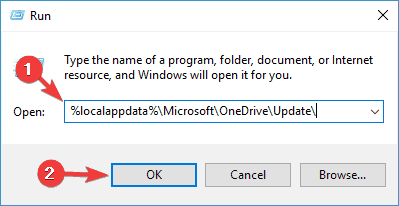
- כעת תופיע ספריה העדכון. לחץ לחיצה כפולה OneDriveSetup.exe ופעל לפי ההוראות שעל המסך כדי להתקין את OneDrive.
לאחר שעשית זאת, הבעיה עם OneDrive צריכה להיפתר והכל צריך להתחיל לעבוד שוב.
מה לעשות אם OneDriveSetup.exe מפעיל שימוש גבוה במעבד? עיין במדריך שלנו כדי לגלות!
זה בערך, אנו מקווים שמאמר זה עזר לך לפתור את הבעיה עם היעלמות תיקיית OneDrive ב- Windows 10.
אם יש לך הערות, שאלות או הצעות, פשוט יידע אותנו בסעיף ההערות למטה.
 עדיין יש לך בעיות?תקן אותם בעזרת הכלי הזה:
עדיין יש לך בעיות?תקן אותם בעזרת הכלי הזה:
- הורד את כלי התיקון למחשב זה דורג נהדר ב- TrustPilot.com (ההורדה מתחילה בעמוד זה).
- נְקִישָׁה התחל סריקה כדי למצוא בעיות של Windows שעלולות לגרום לבעיות במחשב.
- נְקִישָׁה תיקון הכל כדי לפתור בעיות עם טכנולוגיות פטנט (הנחה בלעדית לקוראים שלנו).
Restoro הורדה על ידי 0 קוראים החודש.